DXGI_ERROR_DEVICE_HUNG Hatasını Düzeltmenin 9 Etkili Yolu

DirectX DXGI_ERROR_DEVICE_HUNG 0x887A0006 hatasını grafik sürücülerini ve DirectX
Twitch adınız, diğer Twitch kullanıcılarının kim olduğunuzu bilmesini sağlayan kimliğinizdir. Twitch yayıncısıysanız, bu sizin markanız, kimliğinizdir. İzleyiciler için Twitch topluluğunda tanınmış bir yüz olmanızı sağlar.
Twitch adınızı beğenmediyseniz, değiştirebilirsiniz. Twitch adınızı değiştirmeye karar verirseniz, öncelikle bazı sınırlamaların farkında olmanız gerekir, ancak bu, başka türlü basit bir işlemdir. İşte bilmeniz gerekenler.
Twitch Adınızı Değiştirebilir misiniz?
Twitch adınızı değiştirmek istiyorsanız endişelenmeyin, kesinlikle yapabilirsiniz. Ancak, öncelikle bilmeniz gereken ve özelliği kötüye kullanmanızı engellemek için tasarlanmış bazı sınırlamalar vardır.
Öncelikle, Twitch kullanıcı adınız ile Twitch görünen adınız arasındaki farkın farkında olmanız gerekir . Genel olarak aynı anlama gelirler, ancak ince bir fark vardır: Twitch kullanıcı adınız her zaman küçük harftir, görünen adınız büyük harf kullanımına izin verir.
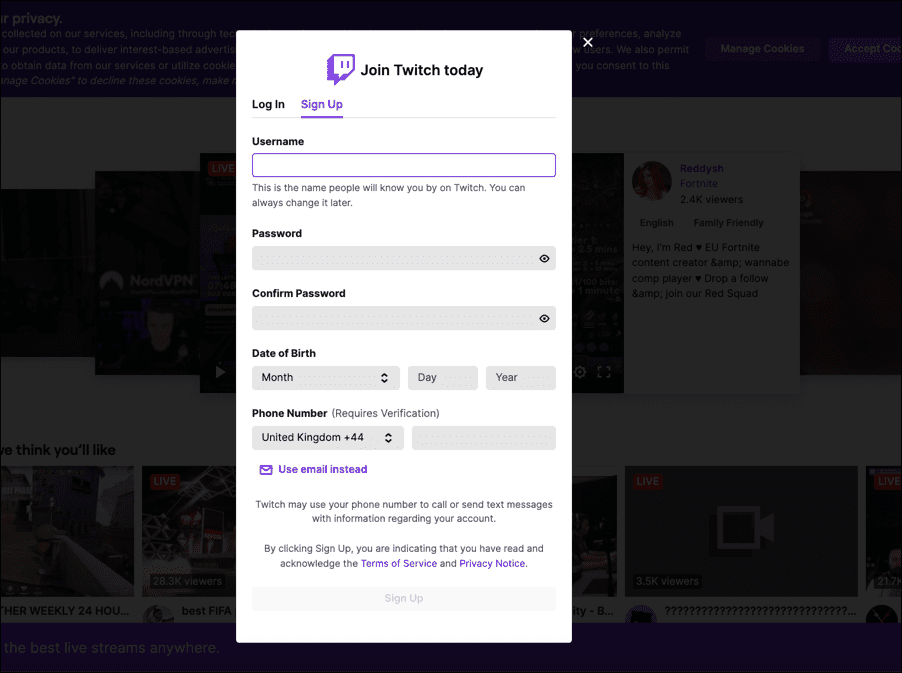
Görünen adınız Twitch hesap profilinizde görünecek ve bir Twitch yayıncısının sohbet kanalında adınızın yanında görünecektir. Görünen ad ve kullanıcı adı (büyük harf kullanımı dışında) aynı olmalıdır .
Twitch kullanıcı adınızı değiştirmek istiyorsanız, Twitch kullanıcı adınızı yalnızca 60 günde bir değiştirebileceğiniz için en büyük sınırlama zamandır . Ayrıca yeni Twitch kullanıcı adınızın Twitch'in hizmet şartlarını ihlal etmediğinden emin olmanız gerekir . Bu, hassas veya küfürlü kelimelerden veya ifadelerden kaçınmayı içerir.
Seçtiğiniz isimden memnun değilseniz, şansınız kalmadı. Tekrar deneyebilmek için 60 günlük sürenin dolmasını beklemeniz gerekecek. Bununla birlikte, görünen adınızı kaç kez değiştireceğiniz konusunda bir sınırlama yoktur.
Masaüstünde Twitch Adı Nasıl Değiştirilir
Bir PC veya Mac'te Twitch adınızı değiştirmek istiyorsanız, adımlar yeterince basittir. Bu adımlar, önce Twitch kullanıcı adınızı değiştirmenize olanak tanır. Daha sonra Twitch görünen adınızı değiştirebilirsiniz. Yalnızca görünen adınızı değiştirmek istiyorsanız, o bölüme atlayın.
Devam etmeden önce web tarayıcınızdan Twitch hesabınızda oturum açabildiğinizden emin olmanız gerekir. Ayrıca Twitch kullanıcı adınızı her 60 günde bir değiştirebileceğinizi de unutmamalısınız. Devam etmeden önce yeni kullanıcı adınızdan memnun olduğunuzdan emin olun.
PC veya Mac'te Twitch Kullanıcı Adı Nasıl Değiştirilir
Aşağıdaki adımları izleyerek PC'nizde veya Mac'inizde Twitch kullanıcı adınızı değiştirebilirsiniz:
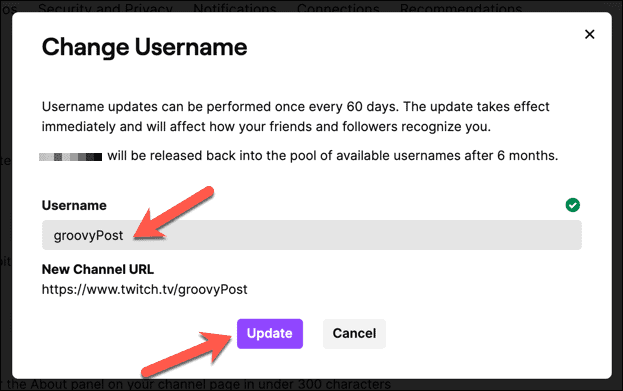
PC veya Mac'te Twitch Görünen Adı Nasıl Değiştirilir
Twitch görünen adınızı değiştirmek, profilinizde ve Twitch sohbet odalarında kullanıcı adınızın büyük harf kullanımını değiştirir. Twitch görünen adınızı istediğiniz zaman değiştirebilirsiniz; önce Twitch kullanıcı adınızı değiştirmeniz gerekmez.
PC veya Mac'te Twitch görünen adınızı değiştirmek için şu adımları izleyin:
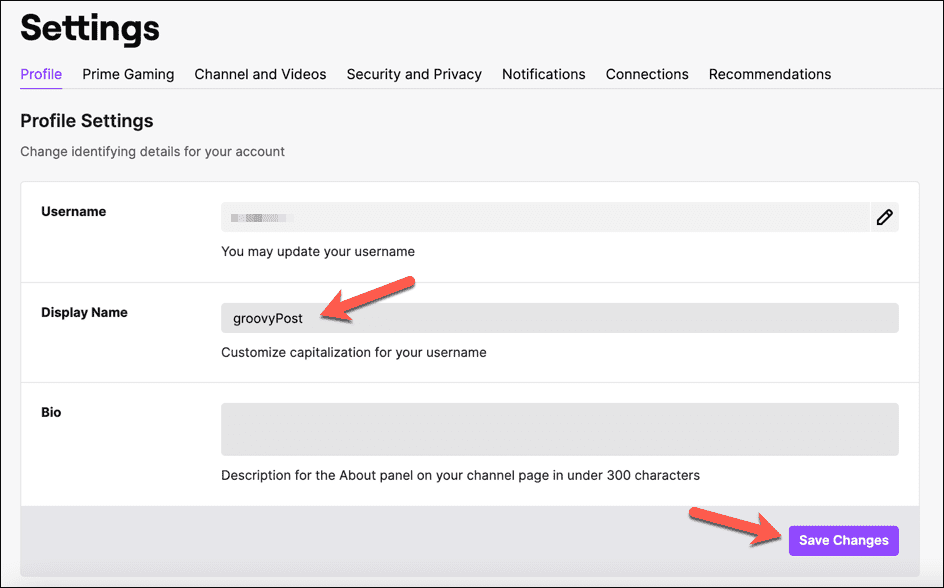
Android, iPhone ve iPad Cihazlarında Twitch Adını Değiştirme
Twitch mobil uygulamasını Android , iPhone veya iPad cihazlarda kullanıyorsanız, uygulamanın kendisinde Twitch kullanıcı adınızı veya görünen adınızı değiştirebilirsiniz. Bu adımlar, her iki mobil cihaz türünde de aynı olmalıdır.
Android, iPhone ve iPad'de Twitch Kullanıcı Adı Nasıl Değiştirilir
Cihazınıza Twitch uygulamasını yüklediğinizden ve oturum açtığınızdan emin olun. Yükledikten sonra, Twitch kullanıcı adınızı değiştirmek için bu adımları izleyin.
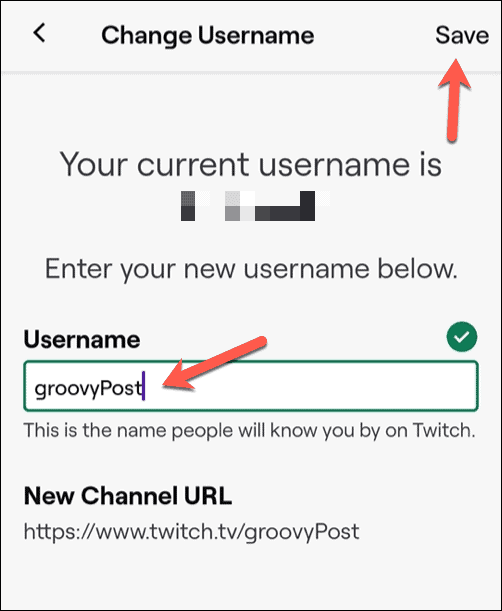
Değişiklik hemen uygulanacak ve bu noktadan sonra Twitch'te oturum açmak için yeni kullanıcı adınızı kullanmanız gerekecek. En az 60 gün boyunca kullanıcı adınızda başka bir değişiklik yapamayacaksınız.
Android, iPhone ve iPad'de Twitch Görünen Adı Nasıl Değiştirilir
Twitch kullanıcı adınızı değiştirdiyseniz, mobil cihazınızda Twitch görünen adınızı değiştirme adımları benzerdir. İşte yapmanız gerekenler.
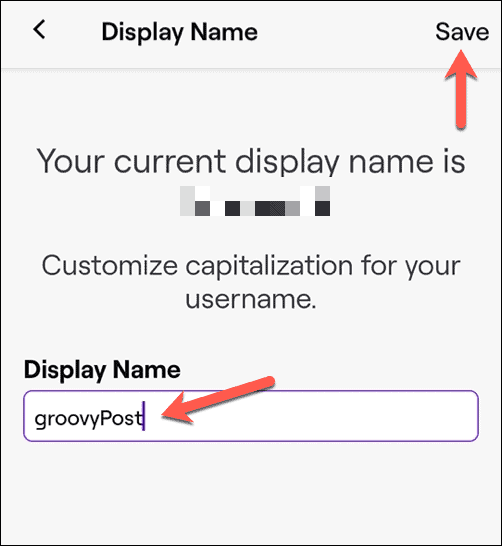
Kullanıcı adınızın aksine, Twitch görünen adınızı istediğiniz sıklıkta değiştirmek için bu adımları tekrarlayabilirsiniz. Kullandığınız büyük harf kullanımını beğenmediyseniz geri dönmek veya başka bir değişiklik yapmak için adımları tekrarlayın.
Twitch Hesabınızı Kullanma
Yukarıdaki adımlar, kullanıcı adınız veya görünen adınız olsun, Twitch adınızı değiştirmenize yardımcı olacaktır. Twitch profilinizde yaptığınız değişikliklerden memnun kaldığınızda, platformun keyfini çıkarmaya başlayabilirsiniz.
Twitch'te yeniyseniz ana sayfada izlemek için yeni yayıncılar bulabilirsiniz. Ayrıca OBS veya başka bir akış platformunu kullanarak Twitch akışına bir şans verebilirsiniz . Twitch size göre değilse endişelenmeyin; bunun yerine arkadaşlarınızı kapatmak için Discord'da sohbet edebilir veya yayın yapabilirsiniz.
DirectX DXGI_ERROR_DEVICE_HUNG 0x887A0006 hatasını grafik sürücülerini ve DirectX
Omegle
Kimlik bilgilerinizle uğraşmak yanlış veya süresi dolmuş. Lütfen tekrar deneyin veya şifre hatanızı sıfırlayın, ardından burada verilen düzeltmeleri izleyin…
DirectX güncelleme, çözünürlük ayarlarını yapılandırma ve diğer düzeltmeler ile Red Dead Redemption 2 Tam Ekran Çalışmıyor sorununu çözün.
Amazon Fire TV
Sims 4 Sim uyku sorunu ile ilgili kesin çözümler ve ipuçları için makaleyi okuyun. Sim
Facebook Messenger
Realtek PCIe GBE Ailesi Denetleyicinizin Neden Çalışmadığını Bilin. Realtek PCIe GBE ailesi denetleyici sorununu çözmeye yönelik düzeltmelerle birlikte.
Slayttan slayda atlamak yerine sunumunuzu daha keyifli hale getirebilirsiniz. PowerPoint
Apple Kimliği mesajınızı ayarlamak birkaç dakika sürebilir mesajını alırsanız, telefonunuzu yeniden başlatmayı deneyin veya daha fazla zaman verin. Burada daha fazla adım:


![Red Dead Redemption 2 Tam Ekran Çalışmıyor [6 DÜZELTME] Red Dead Redemption 2 Tam Ekran Çalışmıyor [6 DÜZELTME]](https://luckytemplates.com/resources1/images2/image-5310-0408150314995.jpg)

![Sims 4 Sim Uyuyamıyor Sorunu Nasıl Çözülür? [KANITLANMIŞ YOLLAR] Sims 4 Sim Uyuyamıyor Sorunu Nasıl Çözülür? [KANITLANMIŞ YOLLAR]](https://luckytemplates.com/resources1/images2/image-6501-0408151119374.png)


